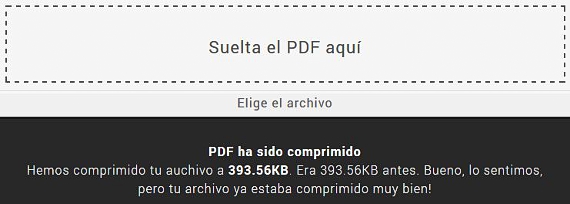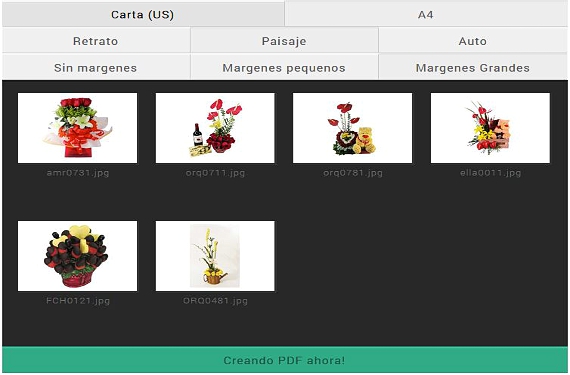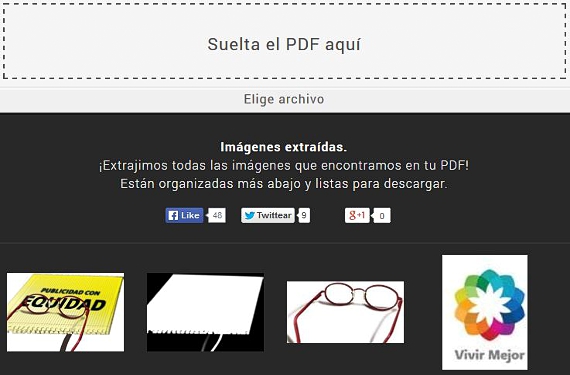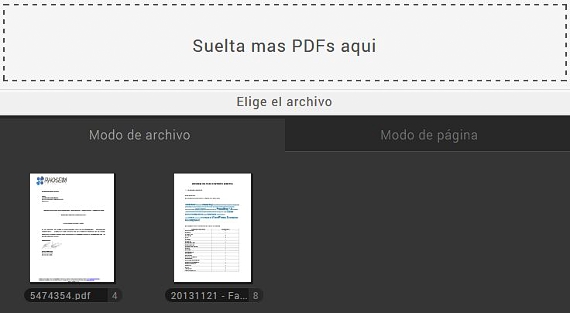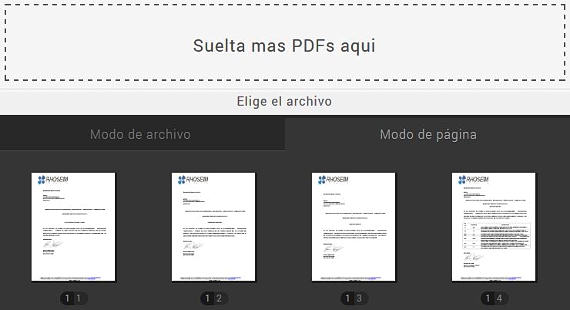SmallPDF 是一個 Web 應用程序,目前提供了使用四個非常重要的功能的可能性,其中我們至少會經常使用其中一個。 作為一個在線應用程序,我們可以在 Windows、Linux 或 Mac 上運行它,這是因為只需要良好的互聯網瀏覽器即可執行 SmallPDF。
Ya 之前我們提到過一個應用程序 當我們處理不同的文件時,它為我們提供了大量的服務,我們可以稍後將這些文件處理成 PDF, 小PDF 這是我們應該考慮的補充,因為這個在線工具不需要任何註冊即可處理我們的每個文件,這是一個實時執行的過程。
SmallPDF 使用的不同服務
一旦我們走向 小PDF 使用互聯網瀏覽器,在上部(選項欄)和右下角,我們將找到其開發人員提供的服務,這些服務是:
- 壓縮PDF。 有了這項服務 小PDF 用戶可以壓縮 PDF 文件直至其尺寸更小,以便能夠通過電子郵件發送。
- 圖片轉PDF。 假設我們需要在 PDF 文件中包含一些圖像,使用此選項我們可以毫無問題地實時實現它。 可以使用更多的選項,其中主要是放置邊距和圖像的比例。
- PDF到圖像。 相反的情況也可能發生,這意味著如果在某個時刻我們獲得了一個集成了圖像的 PDF 文件,通過使用此服務,我們可以將它們全部以 jpeg 格式提取到我們的計算機中。
- 合併PDF。 通過此功能,我們可以將一個或多個 PDF 文檔合併到一個文件中。
將多個 PDF 文檔合併為一個 小PDF
我們認為這是該 Web 應用程序提供的最重要的功能之一 小PDF,這就是為什麼我們會嘗試更明確地使用其界面中包含的一些功能。 一旦我們從右下角選擇此服務(正如我們上面建議的那樣),將立即顯示一個小框,建議用戶在其中選擇 拖動到您要處理的所有圖像; 之後再往下一點,將顯示 2 個工作選項卡:
- 文件模式。
- 頁面模式。
在第一種工作模式中,我們將把所有這些 PDF 文件合併到一個文件中,無論任何類型的頁面選擇或某人可能想要的隨機順序。
在頁面模式下工作,我們擁有更好的功能,用戶可以在單個屏幕上查看每個文件的所有頁面。 在那裡,您可以根據我們的需要重新排列它們,如果我們需要的話,也可以刪除其中的任何一個。 要實現最後一個選項,我們只需將鼠標放在每個頁面上,此時 右上角會顯示一個小X,單擊該按鈕將使該頁面立即消失。
在我們訂購了之前導入此服務的 PDF 文件的每個頁面後 小PDF,用戶可以使用最後一個按鈕“«合併PDF«,只要我們已經同意最終文件的新結構。
正如我們所欣賞的 小PDF 他們在處理不同的 PDF 文檔時提供了有趣的替代方案,這是一個完全免費的網絡應用程序,不需要對我們的數據和信息進行任何類型的註冊。 開發商為 小PDF 他沒有對每項服務的使用設置任何限制,只要求那些希望與他的工作合作的人捐贈 3 美元。
更多信息 - PDF Burger:一款出色的 PDF 文件管理器
網站 - 小PDF